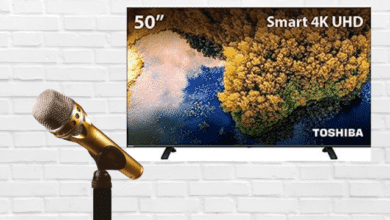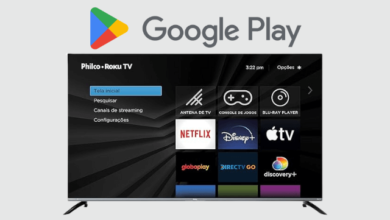Disney Plus Não Está Funcionando no Firestick: Como resolver

O Disney+ tem muito conteúdo da Marvel, e geralmente assistimos na TV na sala de jantar que usa um Fire Stick.
Mas quando o aplicativo começou a ter problemas para inicializar e travou várias vezes, eu sabia que algo estava errado.
Quando comecei a pesquisar sobre o que havia acontecido com o aplicativo, encontrei várias razões para isso.
Você verá por que seu aplicativo Disney+ não está funcionando no seu Fire Stick e como você pode consertá-lo rapidamente.
Se o Disney Plus não está funcionando no seu Fire Stick, reinicie o Fire Stick. Se isso não funcionar, você pode reinstalar o aplicativo e tentar usá-lo novamente.
Por Que o Disney Plus Não Está Funcionando no Meu Fire Stick?
Existem três problemas que podem fazer com que o aplicativo não funcione no seu Fire Stick.
O primeiro lugar a verificar é o próprio aplicativo, pois algum bug ou erro desconhecido pode impedir que ele funcione como deveria.
Outra razão pela qual o aplicativo pode não estar funcionando é a conexão com a internet, mas isso só será um problema se houver algo errado com a conexão.
A única outra possível causa pode ser o próprio Fire Stick, e quaisquer problemas de software ou hardware que ele teve podem ter afetado o aplicativo Disney+.
Você também pode encontrar dois códigos de erro específicos, 83 ou 42.
O primeiro significa que seu dispositivo é incompatível com o aplicativo Disney Plus, e o segundo significa que o aplicativo está tendo problemas para se conectar aos servidores Disney+.
Vou discutir como você pode resolver esses problemas nas seções seguintes.
Você Precisará de Uma Conexão Confiável
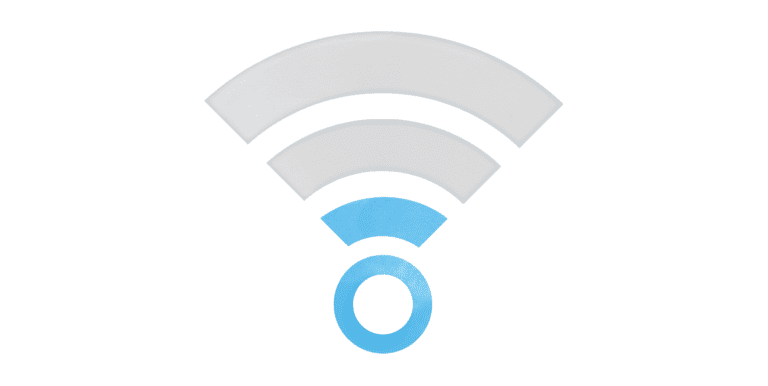
A primeira coisa que você deve fazer se o aplicativo Disney+ não estiver funcionando no seu Fire Stick é garantir que sua conexão Wi-Fi esteja estável.
Isso também é uma das formas de resolver o erro 43.
Posicione o seu Fire Stick o mais próximo possível do roteador Wi-Fi para obter um sinal confiável.
Remova quaisquer obstruções metálicas entre o Fire Stick e o roteador e certifique-se de se conectar ao ponto de acesso no mesmo andar, caso tenha pontos de acesso Wi-Fi em vários andares.
Se o Fire Stick estiver longe do roteador, conecte-se ao ponto de acesso de 2,4 GHz se for um roteador de banda dupla ou use um repetidor para levar o sinal até a TV.
Você pode verificar a força do sinal da sua rede indo para as Configurações de Rede e destacando sua conexão Wi-Fi.
O sinal precisa estar em “Bom” ou “Muito Bom” para que seja estável.
Reinicie o Fire Stick
Se a sua conexão com a internet parecer boa, você pode tentar reiniciar o Fire Stick.
Reiniciar pode corrigir qualquer bug temporário ou problemas de software no Fire Stick.
Você pode reiniciar o seu Fire Stick usando uma combinação simples de botões; confira os passos abaixo para saber o que fazer:
- Pressione e segure o botão Select circular e o botão Play/Pause no seu controle remoto.
- Só solte os botões quando a sua TV indicar que o Fire Stick está se desligando.
- Ligue o Fire Stick novamente.
Você também pode reiniciar o dispositivo através dos menus, vá para Meu Fire TV e selecione a opção Reiniciar de lá.
Após o reinício do dispositivo, verifique se o aplicativo Disney+ voltou a funcionar.
Tente Reiniciar a Sua TV
Se reiniciar o Fire Stick não parecer funcionar, você também pode tentar reiniciar a sua TV.
Reiniciar a sua TV faz a mesma coisa que fez com o seu Fire Stick e pode corrigir problemas temporários.
Para reiniciar a sua TV:
- Desligue a sua TV. Quando a TV estiver desligada, desconecte-a da tomada.
- Aguarde pelo menos 30 segundos antes de reconectar a TV à tomada.
- Ligue a TV novamente.
- Assim que a TV ligar novamente, abra o aplicativo Disney+ novamente e veja se ele funciona.
Ative o Modo Bridge no Seu Roteador
Se você estiver usando o seu próprio roteador conectado ao que o seu provedor de internet forneceu, então você precisa ativar o modo Bridge no seu roteador para que o aplicativo funcione.
Como você pode fazer isso depende do modelo do roteador que você está usando, então verifique o manual dele para saber como ativá-lo.
Você precisará acessar as configurações de administração do roteador, o que também será detalhado no manual.
Depois de ativar o modo Bridge, volte ao seu Fire Stick e verifique se o aplicativo Disney Plus está funcionando.
Pode Ser Necessário Reiniciar o Seu Roteador
Se reiniciar a TV não parecer funcionar, pode ser um problema com a sua conexão com a internet.
Felizmente, a maioria dos problemas de internet pode ser resolvida reiniciando o seu roteador várias vezes.
Para reiniciar rapidamente o seu roteador:
- Desligue o roteador.
- Assim que o roteador estiver desligado, desconecte-o da tomada.
- Conecte o roteador novamente após um minuto e ligue–o novamente.
- Após o roteador ligar, abra o aplicativo Disney+ no seu Fire Stick e veja se ele funciona.
Faça Logout e Login Novamente na Sua Conta do Disney Plus
Fazer logout da sua conta do Disney+ e fazer login novamente é uma ótima estratégia se reiniciar os dispositivos não parecer fazer nada.
Para fazer logout do aplicativo:
- Abra o Disney+. Na tela inicial, pressione a tecla direcional direita do controle remoto.
- Role para baixo e selecione Configurações.
- Role para baixo novamente e selecione Sair.
- Após fazer logout, você será levado à página de login, onde pode fazer login novamente no aplicativo.
Depois de fazer isso, verifique todas as funcionalidades do aplicativo para ver se elas funcionam corretamente.
Limpe o Cache do Aplicativo Disney Plus
Cada aplicativo no seu Fire Stick tem um espaço de armazenamento reservado para os dados que o aplicativo usa com frequência.
Limpar isso pode corrigir muitos problemas com o aplicativo Disney+ que podem ter sido causados por um cache corrompido.
Para limpar o cache do aplicativo Disney+:
- Abra Configurações.
- Vá para Aplicativos.
- Encontre o aplicativo Disney+ em Aplicativos Instalados.
- Escolha Limpar Cache > Limpar Dados.
- Após fazer isso, abra o aplicativo e veja se o problema ocorre novamente.
Se não acontecer novamente, você resolveu o problema.
Desinstale e Reinstale o Disney+

Além de limpar o cache, você também pode desinstalar e reinstalar o aplicativo.
Isso pode corrigir o sistema de arquivos do aplicativo que pode estar corrompido, causando o mau funcionamento do aplicativo.
Também pode corrigir o erro de código 82, já que você estará instalando a versão mais recente do aplicativo.
Para reinstalar o aplicativo:
- Abra Configurações.
- Vá para Aplicativos.
- Encontre o aplicativo Disney+ em Aplicativos Instalados.
- Selecione Desinstalar.
- Siga as etapas que aparecem para concluir a desinstalação.
- Pressione o botão Home no controle remoto.
- Destaque e selecione Apps.
- Use a função de pesquisa para encontrar o aplicativo Disney+.
- Selecione Obter assim que você chegar à página do aplicativo.
- Quando o aplicativo terminar de instalar, abra-o e faça login na sua conta.
Tente reproduzir o que você estava fazendo quando o aplicativo parou de funcionar e veja se a reinstalação resolveu o problema.
Instale Atualizações Para o Fire Stick
O seu Fire Stick pode estar rodando um software desatualizado, o que pode ter causado o mau funcionamento do aplicativo Disney+.
A solução é atualizar o dispositivo baixando uma atualização de software.
Para encontrar e instalar atualizações de software para o seu Fire Stick:
- Abra Configurações.
- Vá para Meu Fire TV > Sobre.
- Destaque e selecione Verificar Atualização de Sistema.
- Aguarde até que o Fire Stick encontre e instale as atualizações necessárias para o sistema.
Reinicie o dispositivo e abra o aplicativo Disney+ para ver se você resolveu o problema.
Verifique Se os Servidores do Disney Plus Estão Funcionando
Às vezes, o problema pode não ser culpa de nenhum dos seus dispositivos ou dos aplicativos e software que você tem instalados.
Os servidores do Disney+ podem ficar fora do ar, interrompendo o serviço e não permitindo que você assista ao conteúdo do aplicativo.
Você pode conferir sites de terceiros como o downdetector.com e ver se há muitos relatórios de que os servidores estão fora do ar.
Se houver uma quantidade incomum de relatórios, então as chances são de que os servidores estejam fora do ar.
Você também pode verificar as redes sociais do Disney+ para mais informações.
Entre em Contato com o Suporte
Se nada parecer funcionar, você pode tentar entrar em contato com o suporte do Disney+ ou da Amazon para obter mais ajuda.
Eles o guiarão através da resolução do problema por conta própria e poderão escalar o problema se não conseguirem resolver por telefone.
Redefinindo o Fire Stick
Se mesmo o suporte ao cliente não ajudar, você pode tentar a opção nuclear de redefinir o seu Fire Stick.
Isso apagará todos os dados do dispositivo, desinstalará todos os aplicativos que não vieram pré-instalados e desconectará o dispositivo de todas as suas contas de streaming.
Depois que a redefinição estiver completa, você precisará configurar o dispositivo novamente.
Para redefinir o seu Fire Stick para as configurações de fábrica:
- Remova quaisquer cartões SD que você tenha inserido.
- Pressione e segure os botões Back e a tecla direcional direita por pelo menos 10 segundos.
- Quando a caixa de diálogo aparecer, escolha a redefinição de fábrica.
- Deixe o processo de redefinição de fábrica seguir os passos e, assim que ele estiver concluído, configure o dispositivo novamente.
Instale o aplicativo Disney+ e veja se ele funciona novamente.
Perguntas Frequentes
Como eu reseto o meu Disney+?
Para redefinir o aplicativo Disney+, tente fazer logout e fazer login novamente na sua conta do Disney+.
Você também pode reinstalar o aplicativo para redefini-lo.
Como descongelo o Disney+?
Se o Disney+ travar, você pode tentar abrir o aplicativo novamente.
Se você não conseguir fazer isso, reinicie a TV em vez disso.
Conclusão
Resolver esse problema foi um pouco demorado, e a melhor maneira de garantir que isso não aconteça novamente é manter todos os seus aplicativos e dispositivos atualizados.
Problemas como o que você teve com o Disney+ geralmente são resultados de problemas de software com o aplicativo ou com o Fire Stick, e as atualizações corrigem esses problemas.
Você deve fazer isso para todos os seus aplicativos para que nenhum deles lhe dê a mesma experiência que o aplicativo Disney+ deu.
Eu sugiro manter a atualização automática sempre que possível, pois torna a atualização de software muito mais conveniente.
Também pode acontecer se houver um problema com o aplicativo, então reinicie-o e tente novamente.